2024-12-12に更新
読了5分
Face ID は、パスコードなしで iPhone のロックを解除する便利な方法です。ただし、パスコードが不要になるわけではありません。iPhone で Face ID が機能しない場合は、デバイスにアクセスするためにパスコードを入力する必要があります。では、Face ID が利用できず、残念ながらパスコードを忘れてしまった場合はどうでしょうか。安心してください。ロックされた iPhone にはまだアクセスできます。この記事では、iPhone 16/15/14/13/12/11 で Face ID とパスコードをバイパスする 7 つの方法をまとめました。
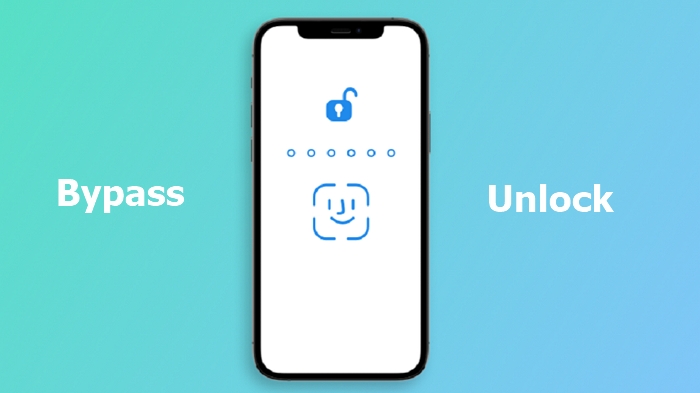
iPhone で Face ID とパスコードを回避する 7 つの方法の概要
それぞれの方法に進む前に、下の表を簡単に見て、自分に最適な方法を見つけてください。
| 方法 | 対応OS | コンピューターが必要かどうか | ロック解除時にApple IDを要求するかどうか | データロス | 最適な用途 |
|---|---|---|---|---|---|
| Passixer iPhoneロック解除ツールを使用する | iOS すべて | はい(Windows PC または Mac) | いいえ | はい | 最高の成功率で iPhone のロックを解除する簡単な方法をお探しですか。 |
| Appleデバイスアプリを使用する | iOS すべて | はい(Windows 10以降が動作するコンピューター) | いいえ | はい | iPhone をリカバリモードにすることに慣れており、復元の失敗を恐れません。 |
| iPhoneの消去オプションを使用する | iOS 15.2以降 | いいえ、ロックされたiPhoneで直接操作します | はい、ロックされた iPhone で使用されている Apple ID が必要です。 | はい | 手元にコンピューターがなく、iPhone がネットワークに接続されています。 |
| iCloud.com経由 | iOS すべて | 必ずしもそうではありません。携帯電話、コンピューター、タブレットが利用可能です。 | はい、iPhoneにサインインしたApple IDが必要です。 | はい | ネットワークが利用可能な別のデバイスにアクセスできます。 |
| iTunesを使用する | iOS すべて | はい(Windows) | いいえ | はい | iTunes に精通しており、復元に長時間待つことを恐れません。 |
| 「探す」アプリを使う | iOS すべて | 必ずしもそうではありません。iPhone、iPad、またはMacが利用可能です。 | はい、利用できない iPhone に現在サインインしている Apple ID が必要です。 | はい | インターネットに接続できる別の動作可能な Apple デバイスを用意します。 |
| Siriを使う | iOS 8 – 10.1 | いいえ、ロックされた iPhone のみが必要です。 | いいえ | いいえ | 古いモデルの iPhone を持っていて、データを失いたくない。 |
方法 1. Passixer iPhone Unlocker で Face ID とパスコードをバイパスする [最高の成功率]
前述のように、Face IDセンサーが正常に機能せず、パスワードを忘れた場合は、通常どおりiPhone 11/12/13/14/15/16のロックを解除することはできません。ただし、すべての問題は、 Passixer iPhoneロック解除.
Passixer iPhone Unlocker は、画面ロック、Apple ID、スクリーンタイム、iCloud アクティベーション ロック、MDM など、iOS デバイスのあらゆるパスワード制限を解除するために作られています。画面ロックの削除は非常に優れており、機能している/壊れている/反応しない iPhone/iPad 画面から忘れたパスコードや使用できない Face/Touch ID を削除できます。
主な特徴
- 4桁/6桁、Face ID、Touch ID、カスタム数字コードなど、さまざまなiPhone画面ロックの解除がサポートされています。
- iPhone 画面が故障したり、無効になったり、ロックされたりした場合でも、iDevice からパスコードを削除することができます。
- パスワードを忘れた場合に、Apple ID および iCloud でアカウントをすばやく削除する機能をサポートします。
- iOS 18、iPhone 16/15/14/13/12/11を含むすべてのiOSバージョンとデバイスと互換性があります。
Passixer を使ってパスコードや Face ID なしで iPhone のロックを解除する手順:
ステップ1: オープン Passixer iPhoneロック解除 コンピュータで 「パスコードを消去」次に、 "始める".
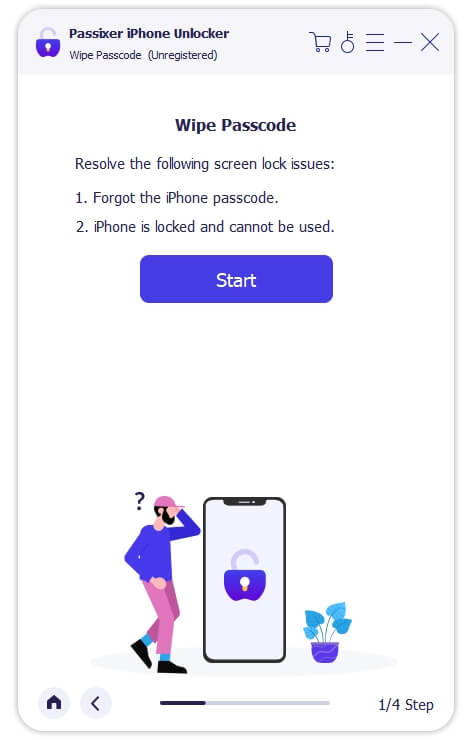
ステップ2: iPhone を USB ケーブルでコンピューターに接続します。アプリが iPhone の詳細を自動的に認識したら、デバイス情報を確認してからファームウェアをダウンロードします。
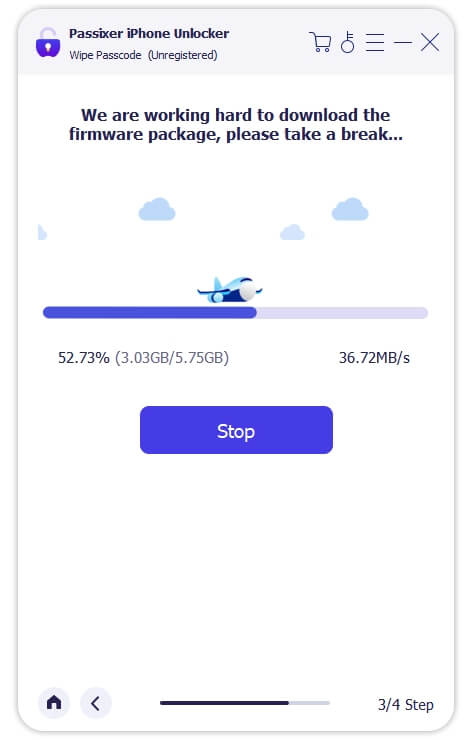
ステップ3: 「ロック解除」をクリックし、0000 を入力してアクションを確認します。最後に、もう一度「ロック解除」を押します。しばらく待つと、iPhone 画面のパスコードが削除されます。
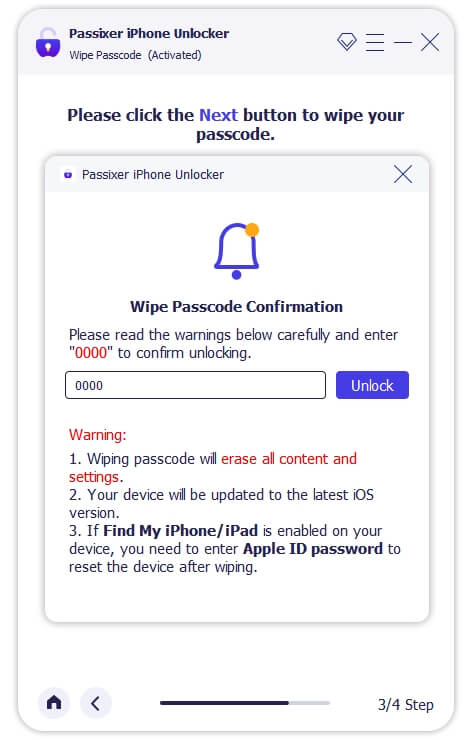
方法2. AppleデバイスアプリでFace IDとパスコードを回避する
Apple Devices アプリは 2024 年にリリースされました。このアプリを使用すると、Windows 10 以降で、電話のバックアップや復元などの iDevices を管理でき、iTunes と同様に機能します。Apple Devices アプリを使用して iPhone を工場出荷時の状態にリセットすると、Face ID と画面パスコードがデバイスから消去されます。
ステップ1: Windows デバイスで、Microsoft Store から Apple デバイス アプリをダウンロードしてインストールします。
ステップ2: iPhoneの電源をオフにします。
ステップ3: サイドボタンを押しながら iPhone をコンピューターに接続します (iPhone 8 以降)。iPhone にリカバリモードアイコンが表示されたらボタンを放します。iPhone 7(Plus) を使用している場合は、代わりに音量を下げるボタンを押し続けます。iPhone 6s 以前では、ホームボタンを押し続けます。
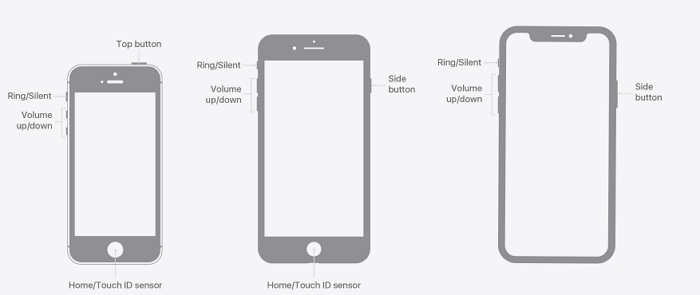
ステップ4: Appleデバイスアプリを起動し、 一般 サイドバーにあります。
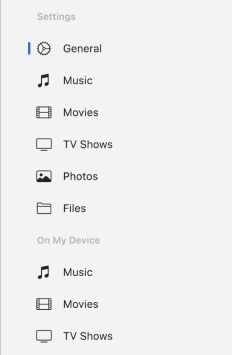
ステップ5: 選択 リストア アイフォン 画面の指示に従って復元を完了します。最後に、iPhone を新品として設定します。
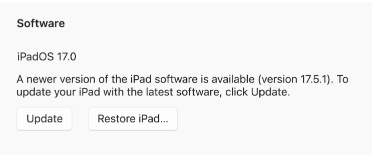
方法 3. ロック画面で Face ID とパスコードをバイパスする [iOS 15.2 以降]
AppleはiOS 15.2以降で、特定の状況でのみ有効になる重要なセキュリティ機能を追加しました。ロック画面に次のオプションが追加されました。 「iPhoneを消去パスコードの入力に何度も連続して失敗すると、「ロックが解除されました」というメッセージが表示されます。iPhone 16/15/14/13/12/11 からロックアウトされてしまった場合、このオプションは見た目は恐ろしいですが、命を救うことができます。
iPhone で Face ID とパスコードをバイパスするために「iPhone を消去」オプションを使用するには、次の手順に従います。
ステップ1: まず、不正確なパスコードを入力して iPhone のロックを解除します。間違ったパスコードを繰り返し入力しないように注意してください。
ステップ2: iPhoneのロック画面に、数回の試行が失敗した後にデバイスが無効になったことを知らせる通知が表示されます。 "iPhoneを消去" このメッセージの横にあるオプション。
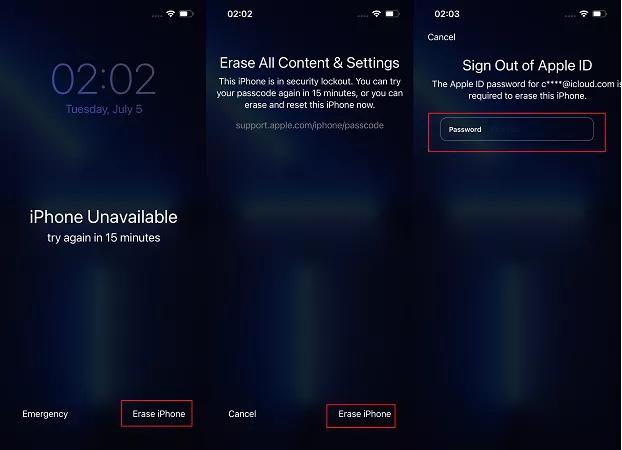
ステップ3: 続行するには、 "iPhoneを消去" メニューから「Apple ID パスワード」を入力して消去操作を確認します。この操作を行うと、iPhone デバイスは工場出荷時の設定にリセットされます。
方法4. iCloud経由でFace IDとパスコードなしでiPhoneのロックを解除する
iCloud アカウントはすべての Apple デバイスで使用されているため、iCloud を利用して iPhone のパスコードと Face ID のロックを解除するのは簡単です。iCloud の Web サイトにアクセスし、いくつかの簡単な操作を実行するだけです。iCloud を使用して、次の手順に従って iPhone のロックを解除します。
ステップ1: コンピュータまたはその他のアクセス可能なデバイスでブラウザを開き、ロックされた iPhone へのサインインに使用した Apple ID を使用して iCloud.com にログインします。
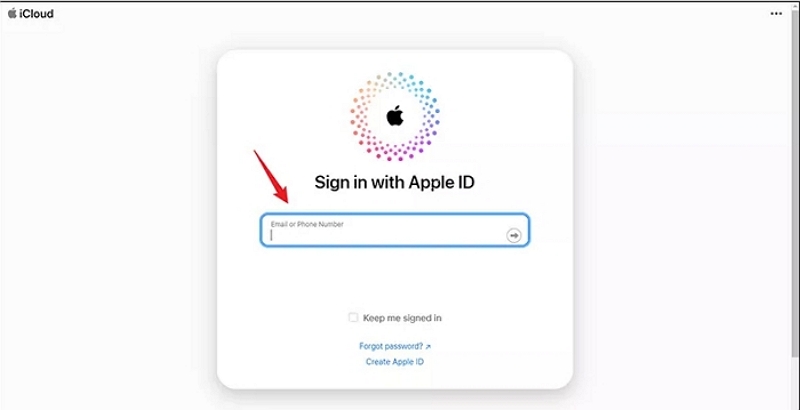
ステップ2: iCloudにアクセスするには「iPhoneを探すiCloud.com にログインした後、「探す」ページで下にスクロールし、「探す」アイコンをクリックします。
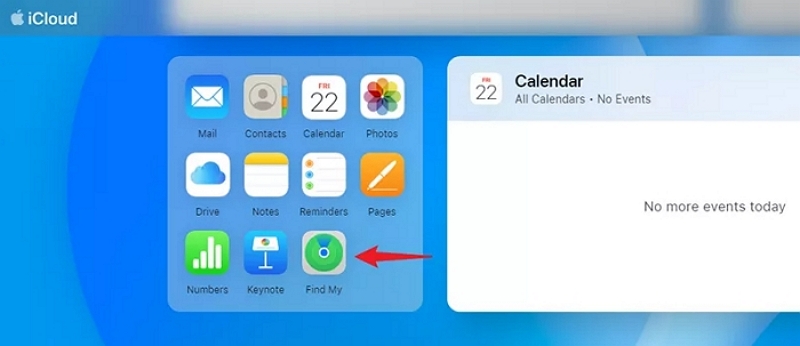
ステップ3: ロックされたiPhoneを選択します。「このデバイスを消去する 」というアクションプロンプトが表示されたら、それをクリックしてください。これを行うと、パスコードや Face ID を含む iPhone 上のすべてのデータと設定が削除されます。
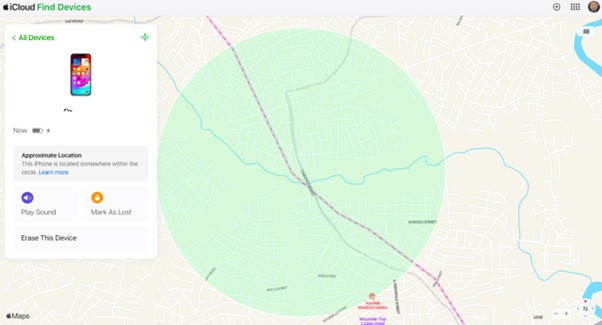
ワイプが完了すると、iPhone のロックが解除され、パスコードや Face ID なしでアクセスできるようになります。もちろん、iPhone は新品のデバイスのような状態になり、リセットする必要があります。
方法5. iTunesを使用してFace IDとパスコードなしでiPhoneのロックを解除する
Apple が開発したメディア プレーヤーおよびメディア ライブラリ アプリケーションである iTunes は、デバイスの回復とデータ管理の支援など、多面的な役割を果たします。この方法は、パスコードを忘れた場合、Face ID システムが故障した場合、またはその他の予期しない状況により、iPhone がロックアウトされた場合に特に役立ちます。
iTunes を使用して Face ID とパスコードなしで iPhone のロックを解除するには、次の手順に従ってください。
ステップ1: iPhone の電源をオフにし、USB コードを使用して iPhone をコンピューターに接続します。
ステップ2: 対応するボタンを押して iPhone をリカバリ モードにします。リカバリ モード画面が表示されるまでボタンを放します。
iPhone 8以降: サイドボタンを押します。
iPhone 7 (プラス): 音量ダウンボタンを使用します。
iPhone SE (第 1 世代)、および iPhone 6s 以前: ホームボタンを押す。
ステップ3: Mac の場合は Finder を起動し、PC の場合は iTunes を起動します。接続された iPhone は iTunes または Finder によって即座に認識され、アップグレードまたは復元のオプションを示すダイアログ ボックスが表示されます。
ステップ4: iPhone を工場出荷時の設定に復元するには、「復元」を選択し、「復元してアップデート」を選択して、画面の指示に従います。
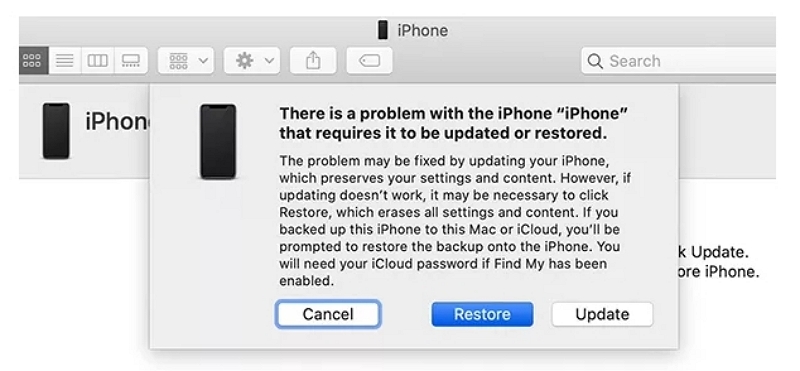
復元プロセスが完了すると、iPhone が再起動します。画面の指示に従って、iPhone を新しいデバイスとして設定します。
方法6. 「探す」アプリでパスコードやFace IDなしでiPhoneのロックを解除する
この方法は、iPhone、iPad、Mac などの別の Apple デバイスがある場合にのみ機能します。また、ロックされた Apple デバイスの「探す」機能がオンになっている必要があります。この方法を試すには、次の手順に従ってください。
ステップ1: Apple デバイスで「探す」アプリを開きます。ここでは例として Mac を使用します。
ステップ2: 切り替える デバイス 「探す」インターフェースの左上隅にある をクリックし、ロックされた iPhone を選択します。
ステップ3: クリック "i「地図上のiPhoneの横にあるアイコンをタップして このデバイスを消去する操作を確認し、消去プロセスが完了するまで待ちます。これにより、資格情報なしで iPhone が復元され、ロック解除されます。
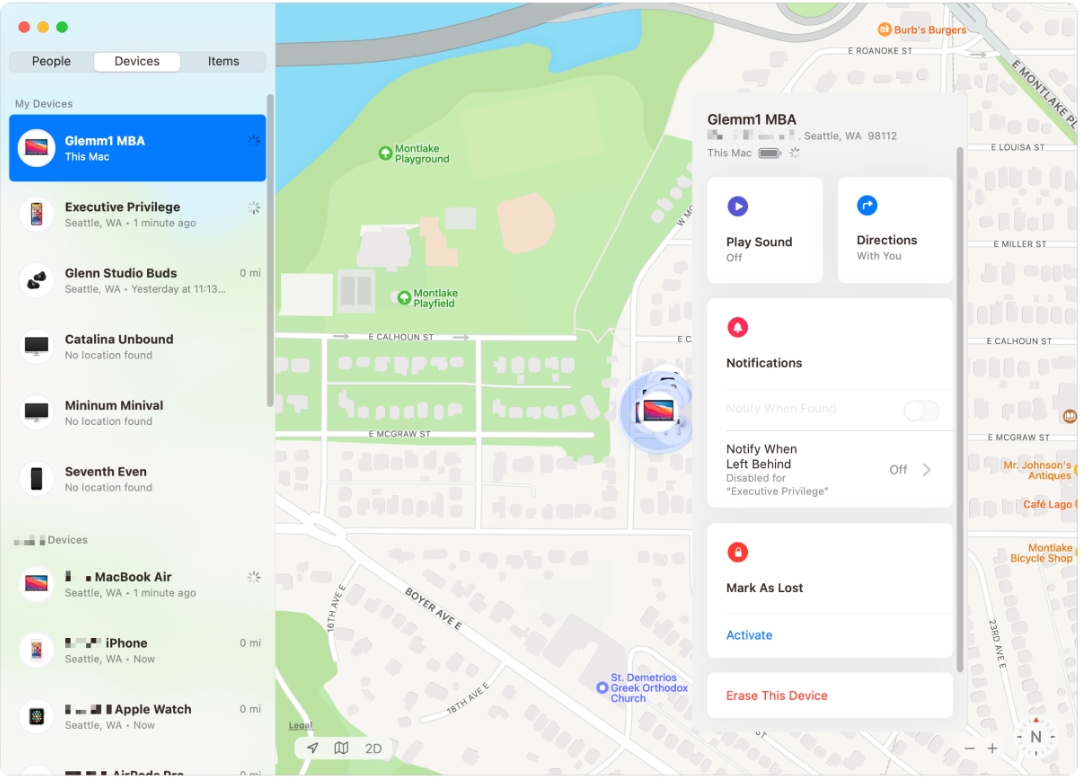
方法7. Siriを使ってパスコードなしでiPhoneのFace IDをバイパスする
iPhone の画面ロックの問題は音声コントロールで解決できるかもしれないと聞いたことがありますか? その通りです。Siri を使用すると、パスコードなしで iPhone のロックを解除できます。
ただし、iOS デバイスに iOS 8 ~ iOS 10.1 がインストールされていることを確認する必要があります。その後、次の操作を実行すると、音声コントロールを使用して、リセットせずにパスコードなしで iPhone のロックを解除できます (これには最大 15 分かかる場合があります)。
ステップ1: Siri をオンにして、「今何時ですか?」と尋ねます。
ステップ2: 時刻が表示されたら、時計アイコンをタップします。
ステップ3: 新しい時計を追加するには、「+」をクリックします。次に、ボックスに簡単なテキストを入力します。
ステップ4: キーを押したまま、すべての単語を選択します。次に、「共有」>「メッセージ」を選択します。
ステップ5: 「宛先:」フィールドにいくつかの文字を入力します。
ステップ6: 「+」を押して「宛先:」ボックスをタップし、このアドレスを新しい連絡先として追加します。
ステップ7: 「新しい連絡先を作成」をクリックします。
ステップ8: 「写真を追加」>「写真を選択」をタップして、写真ライブラリ画面に移動します。
ステップ9: ホーム画面に戻るには、写真ライブラリ画面でホームボタンを押すだけです。すごい!iPhone のロック画面をうまく回避できました!
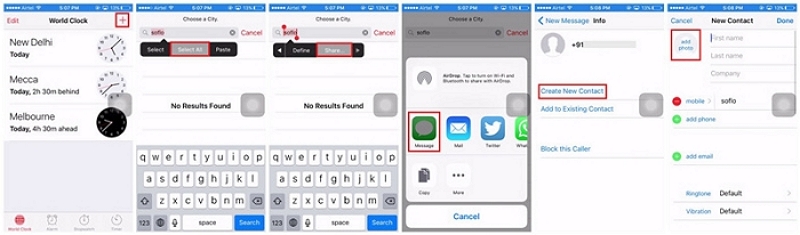
結論
16/15/14/13/12/11のiPhoneでFace IDとパスコードを回避するのは大変な作業ですが、 Passixer iPhoneロック解除 信頼性が高く効果的なソリューションを提供します。このツールは、その優れた成功率とユーザーフレンドリーなインターフェースにより、従来の方法が失敗した場合に iPhone のロックを解除するための頼りになる選択肢となっています。
